- Πολλοί χρήστες των Windows 10 ανέφεραν ότι είχαν πρόβλημα με το πρόγραμμα οδήγησης WLAN 802.11n ζητήματα δικτύου είναι το τελευταίο πράγμα που χρειάζονται.
- Εάν το πρόγραμμα οδήγησης είναι ξεπερασμένο ή λείπει, ο ασύρματος προσαρμογέας σας θα αποτύχει να συνδεθεί με κοντινούς δρομολογητές.
- Υπάρχει μια απλή μέθοδος βήμα προς βήμα για την εφαρμογή για λήψη και εγκατάσταση του απαιτούμενου προγράμματος οδήγησης.
- Σημειώστε ότι μπορείτε επίσης να δοκιμάσετε να ενημερώσετε αυτόματα το πρόγραμμα οδήγησης WLAN 802.11n με ένα ειδικό εργαλείο.

Αυτό το λογισμικό θα επιδιορθώσει κοινά σφάλματα υπολογιστή, θα σας προστατεύσει από την απώλεια αρχείων, κακόβουλο λογισμικό, αστοχία υλικού και θα βελτιστοποιήσετε τον υπολογιστή σας για μέγιστη απόδοση. Διορθώστε τα προβλήματα του υπολογιστή και αφαιρέστε τους ιούς τώρα σε 3 εύκολα βήματα:
- Κατεβάστε το Εργαλείο επισκευής υπολογιστή Restoro που συνοδεύεται από κατοχυρωμένες τεχνολογίες (διαθέσιμο δίπλωμα ευρεσιτεχνίας εδώ).
- Κάντε κλικ Εναρξη σάρωσης για να βρείτε ζητήματα των Windows που θα μπορούσαν να προκαλέσουν προβλήματα στον υπολογιστή.
- Κάντε κλικ Φτιάξ'τα όλα για να διορθώσετε ζητήματα που επηρεάζουν την ασφάλεια και την απόδοση του υπολογιστή σας
- Το Restoro κατεβάστηκε από 0 αναγνώστες αυτόν τον μήνα.
Τα μη αναμενόμενα προβλήματα δικτύου μπορεί να είναι ενοχλητικά και μπορεί να επηρεάσουν την εργασία σας, το σχολείο ή ακριβώς όταν περιηγείστε στον ιστό. Αυτό συμβαίνει συνήθως λόγω σπασμένων ή παλαιών οδηγοί.
Επειδή γνωρίζουμε πόσο σημαντική είναι η ομαλή σύνδεση στο Διαδίκτυο, έχουμε βρει έναν αναλυτικό οδηγό για τον τρόπο λήψης, ενημέρωσης και εγκατάστασης του 802.11n WLAN πρόγραμμα οδήγησης για Windows 10.
Συνεχίστε να διαβάζετε και μάθετε ποια λύση λειτουργεί καλύτερα για εσάς, αν και ήδη γνωρίζουμε ποια μέθοδος ταιριάζει καλύτερα στις ανάγκες σας.
Πώς να κατεβάσετε και να εγκαταστήσετε το πρόγραμμα οδήγησης WLAN 802.11n;
1. Εκτελέστε τις ενέργειες χειροκίνητα
1.1. Από τον ιστότοπο του κατασκευαστή
- Μεταβείτε στον επίσημο ιστότοπο του κατασκευαστή του προσαρμογέα ασύρματου δικτύου.
- Φροντίστε να αναζητήσετε τη σωστή έκδοση προγράμματος οδήγησης 802.11n που αντιστοιχεί στο μοντέλο της κάρτας ασύρματου δικτύου σας. Εξίσου σημαντικό είναι να ελέγξετε για τη συγκεκριμένη έκδοση του λειτουργικού συστήματος των Windows, π.χ. Windows 10 32-bit ή Windows 10 64-bit.
- Κατεβάστε το αρχείο εγκατάστασης προγράμματος οδήγησης.
- Αφού ολοκληρωθεί η διαδικασία λήψης, ξεκινήστε το αρχείο.
- Ακολουθήστε τις οδηγίες που εμφανίζονται στην οθόνη για να εγκαταστήσετε την πιο πρόσφατη ενημέρωση προγράμματος οδήγησης στο σύστημά σας.
- Αφού ολοκληρωθεί η εγκατάσταση, απλώς επανεκκινήστε τον υπολογιστή σας.
1.2 Χρησιμοποιήστε τη Διαχείριση συσκευών
- Κάντε δεξί κλικ στο Αρχή και επιλέξτε Διαχειριστή της συσκευής.
- Εγκατάσταση Υποκατάστημα προσαρμογέα δικτύου.
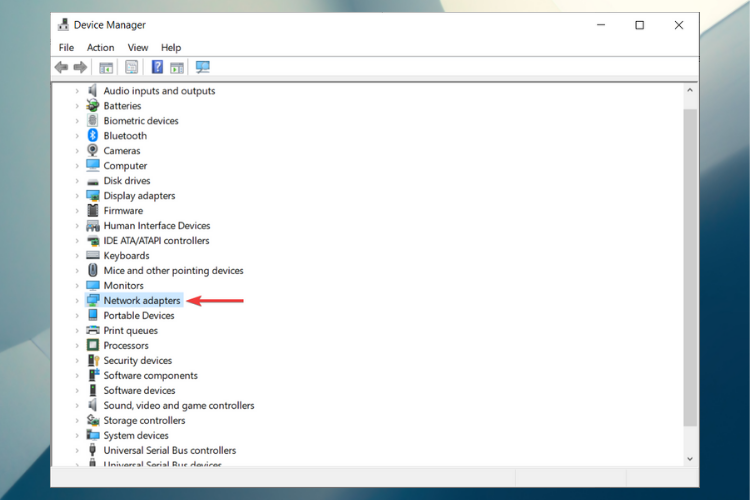
- Αναπτύξτε το μενού για να δείτε τη λίστα με όλες τις εγκατεστημένες κάρτες δικτύου.
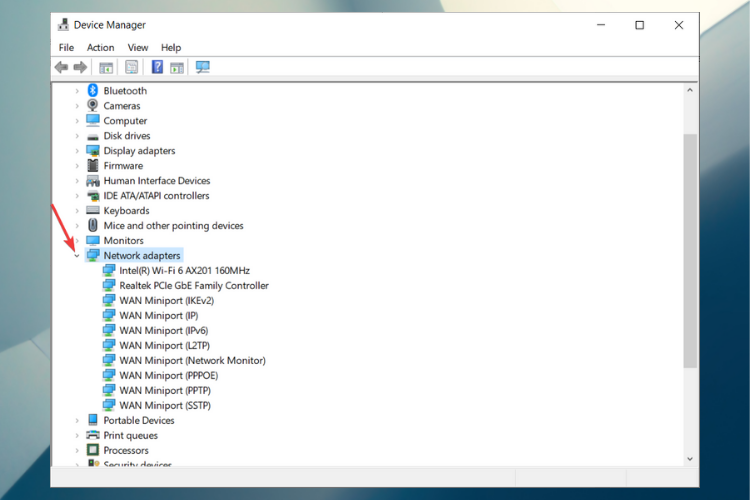
- Κάντε δεξί κλικ στην κάρτα δικτύου σας και επιλέξτε Ενημέρωση προγράμματος οδήγησης.
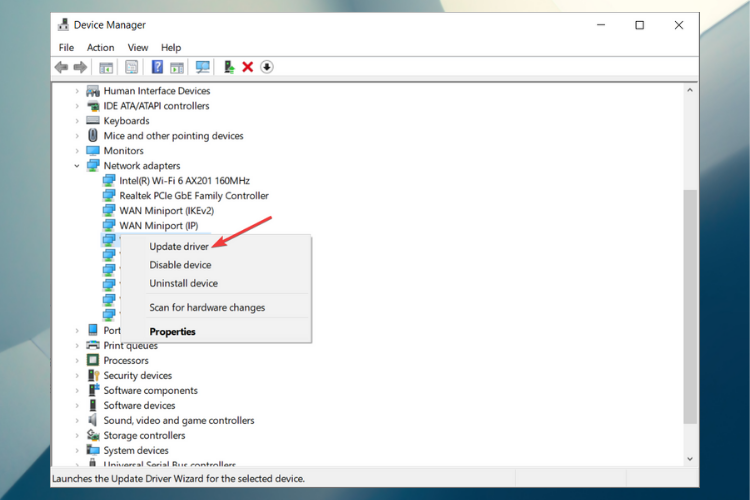
- Στην επόμενη οθόνη, γστεφάνη Αναζήτηση αυτόματα για ενημερωμένο λογισμικό προγράμματος οδήγησηςκαι, στη συνέχεια, ακολουθήστε τις οδηγίες στην οθόνη για να ολοκληρώσετε.

2. Κατεβάστε αυτόματα το πρόγραμμα οδήγησης
Εάν δεν έχετε τις δεξιότητες ή απλά το χρόνο για μη αυτόματη λήψη και εγκατάσταση του προγράμματος οδήγησης WLAN 802.11n, μπορείτε να το κάνετε αυτόματα με ένα κατάλληλο πρόγραμμα ενημέρωσης προγραμμάτων οδήγησης.
 Τα προγράμματα οδήγησης είναι απαραίτητα για τον υπολογιστή σας και για όλα τα προγράμματα που χρησιμοποιείτε καθημερινά. Εάν θέλετε να αποφύγετε σφάλματα, πάγωμα, σφάλματα, καθυστέρηση ή άλλα προβλήματα, θα πρέπει να τα ενημερώσετε.Ο συνεχής έλεγχος για ενημερώσεις προγραμμάτων οδήγησης είναι χρονοβόρος. Ευτυχώς, μπορείτε να χρησιμοποιήσετε μια αυτοματοποιημένη λύση που θα ελέγχει με ασφάλεια για νέες ενημερώσεις και θα τις εφαρμόζει με ευκολία και γι 'αυτό σας συνιστούμε ανεπιφύλακτα DriverFix.Ακολουθήστε αυτά τα εύκολα βήματα για να ενημερώσετε με ασφάλεια τα προγράμματα οδήγησης σας:
Τα προγράμματα οδήγησης είναι απαραίτητα για τον υπολογιστή σας και για όλα τα προγράμματα που χρησιμοποιείτε καθημερινά. Εάν θέλετε να αποφύγετε σφάλματα, πάγωμα, σφάλματα, καθυστέρηση ή άλλα προβλήματα, θα πρέπει να τα ενημερώσετε.Ο συνεχής έλεγχος για ενημερώσεις προγραμμάτων οδήγησης είναι χρονοβόρος. Ευτυχώς, μπορείτε να χρησιμοποιήσετε μια αυτοματοποιημένη λύση που θα ελέγχει με ασφάλεια για νέες ενημερώσεις και θα τις εφαρμόζει με ευκολία και γι 'αυτό σας συνιστούμε ανεπιφύλακτα DriverFix.Ακολουθήστε αυτά τα εύκολα βήματα για να ενημερώσετε με ασφάλεια τα προγράμματα οδήγησης σας:
- Πραγματοποιήστε λήψη και εγκατάσταση του DriverFix.
- Εκκινήστε την εφαρμογή.
- Περιμένετε μέχρι το DriverFix να εντοπίσει όλα τα ελαττωματικά προγράμματα οδήγησης.
- Το λογισμικό θα σας δείξει τώρα όλα τα προγράμματα οδήγησης που έχουν προβλήματα και απλά πρέπει να επιλέξετε αυτά που θέλετε να διορθώσετε.
- Περιμένετε μέχρι το DriverFix να πραγματοποιήσει λήψη και εγκατάσταση των νεότερων προγραμμάτων οδήγησης.
- Επανεκκίνηση τον υπολογιστή σας για να εφαρμοστούν οι αλλαγές.

DriverFix
Τα προγράμματα οδήγησης δεν θα δημιουργούν πλέον προβλήματα αν κάνετε λήψη και χρησιμοποιείτε αυτό το ισχυρό λογισμικό σήμερα.
Επισκέψου την ιστοσελίδα
Αποποίηση ευθυνών: αυτό το πρόγραμμα πρέπει να αναβαθμιστεί από τη δωρεάν έκδοση για να εκτελέσει συγκεκριμένες ενέργειες.
Απλώς θυμηθείτε, η ενημέρωση των προγραμμάτων οδήγησης WLAN 802.11n θα βοηθήσει τον προσαρμογέα δικτύου να λειτουργεί σωστά, χωρίς διακοπές.
Ελπίζουμε ότι μία από αυτές τις λύσεις λειτούργησε για εσάς και ότι έχετε πλέον την ισχυρή σύνδεση στο Διαδίκτυο που χρειάζεστε.
Αν τυχαίνει να είστε αδυναμία εγκατάστασης προγραμμάτων οδήγησης στα Windows 10, ο πλήρης οδηγός μας θα σας δείξει ακριβώς τι πρέπει να κάνετε.
Ας υποθέσουμε ότι έχετε οποιεσδήποτε ερωτήσεις ή προτάσεις, απλώς χρησιμοποιήστε τα παρακάτω σχόλια και θα φροντίσουμε να απαντήσουμε το συντομότερο δυνατό.
 Εξακολουθείτε να αντιμετωπίζετε προβλήματα;Διορθώστε τα με αυτό το εργαλείο:
Εξακολουθείτε να αντιμετωπίζετε προβλήματα;Διορθώστε τα με αυτό το εργαλείο:
- Κάντε λήψη αυτού του εργαλείου επισκευής υπολογιστή βαθμολογήθηκε Μεγάλη στο TrustPilot.com (η λήψη ξεκινά από αυτήν τη σελίδα).
- Κάντε κλικ Εναρξη σάρωσης για να βρείτε ζητήματα των Windows που θα μπορούσαν να προκαλέσουν προβλήματα στον υπολογιστή.
- Κάντε κλικ Φτιάξ'τα όλα για την επίλυση προβλημάτων με τις κατοχυρωμένες τεχνολογίες (Αποκλειστική έκπτωση για τους αναγνώστες μας).
Το Restoro κατεβάστηκε από 0 αναγνώστες αυτόν τον μήνα.


